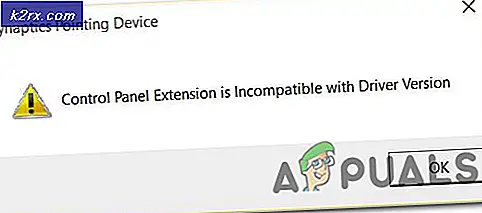Så här fixar du Groove Music Error 0x801901f4
Felkod 0x801901F4 kan indikera ett antal saker, oftast drivrutinsfel. Men i den här speciella situationen, när den är relaterad till en Windows Store-app, indikerar den att det finns ett problem med Windows Update.
Det kan hända att du får det här felet med Windows-appar som Groove Music, eller kanske till och med Mail-appen, och det kommer att göra de här appsna mest värdelösa. Det är ett välkänt faktum att sådana appar inte är kända för stabilitet, så det här kan förväntas, även om den här typen av appar har funnits i några år redan.
Om du försöker söka efter det här problemet får du ett antal lösningar. Observera dock att de flesta är där för att lösa situationen när du får det på grund av ett problem med drivrutinen och inte en Windows Store-app. De löser inte ditt problem, men metoden nedan kommer följaktligen att följa instruktionerna steg för steg.
Registrera om Windows Store igen
För att omregistrera Windows Store behöver du en administratörs kommandoprompt och ett par kommandon. Kommandon ska skrivas exakt som de är, och de är skiftlägeskänsliga, så se till att inte göra misstag.
PRO TIPS: Om problemet är med din dator eller en bärbar dator, bör du försöka använda Reimage Plus-programvaran som kan skanna förvaret och ersätta korrupta och saknade filer. Detta fungerar i de flesta fall där problemet uppstått på grund av systemkorruption. Du kan ladda ner Reimage Plus genom att klicka här- Tryck på Windows- tangenten på tangentbordet och skriv cmd . Öppna inte resultatet, utan högerklicka på det och välj Kör som administratör.
- Från den kommandoprompt du öppnade just öppnar du följande kommandon, var och en följt av att trycka på Enter på tangentbordet för att utföra det.
PowerShell -ExecutionPolicy Unrestricted $ manifest = (Get-AppxPackage Microsoft.WindowsStore) .InstallLocation + '\ AppxManifest.xml'; Add-AppxPackage -DisableDevelopmentMode -Register $ manifest
- När båda kommandona är färdiga, stäng kommandotolken och starta om .
Problemet visas vanligen slumpmässigt med olika Butik-appar, men om det händer med dig kan det göra din specifika app värdelös, och det är aldrig bra. Vad du behöver göra är att följa metoden ovan, och du kommer att lösa problemet.
PRO TIPS: Om problemet är med din dator eller en bärbar dator, bör du försöka använda Reimage Plus-programvaran som kan skanna förvaret och ersätta korrupta och saknade filer. Detta fungerar i de flesta fall där problemet uppstått på grund av systemkorruption. Du kan ladda ner Reimage Plus genom att klicka här